 |
|
| |||
|
あなたは, 「JavaScript  を有効に設定 を有効に設定 してください してください 」 」とか, 「JavaScriptを無効に設定しておきましょう」 などのメッセージを読んで,どうしてよいか困った  ことがございませんか? ことがございませんか?本書では,あまり慣れていない方々のために,JavaScriptを有効  または無効 または無効 に設定する方法 に設定する方法 を,分かりやすく解説 を,分かりやすく解説 します. します.★「Javascriptの設定とはどんな意味かは分かっている」という方は,下の設定方法の一覧までスクロールをどうぞ.
 JavaScript(ジャバスクリプト)とは,コンピュータ向きの言語のひとつで,ブラウザに対して表示関係をはじめ,ウィンドウ制御,閲覧制御,音楽や画像の制御,さらにはチェックや対話など,いろいろ命令できるような言語です. JavaScript(ジャバスクリプト)とは,コンピュータ向きの言語のひとつで,ブラウザに対して表示関係をはじめ,ウィンドウ制御,閲覧制御,音楽や画像の制御,さらにはチェックや対話など,いろいろ命令できるような言語です.つまり,JavaScript言語は,ブラウザをパワーアップする拡張機能だといえます. ウェブページを作成する人が,そういったパワーの高い機能をもたせたいときには,JavaScript命令で実行手順(プログラムとかスクリプトという)を書いて,ウェブページの中に決まった方法で混ぜて書いています. 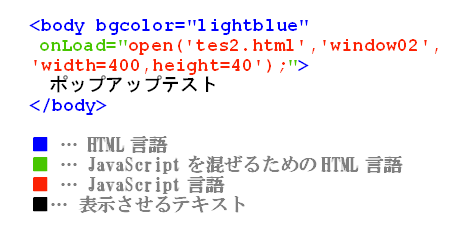 JavaScript言語の例 現在,最新のインターネット エクスプローラ(Internet Explorer, IE, MSIE)などたいていのブラウザは,ブラウザの中に,JavaScript命令を解読して実行する部品を内蔵しています. しかも,たいていのブラウザではインストールされたときから,JavaScript命令が実行されるようになっています. ですから,閲覧しようとしたウェブページにJavaScript言語が混ざって書かれていれば,ちゃんとその命令を解釈して実行します. 一方,過去のブラウザや,現在でも一部のブラウザは,JavaScript言語を解釈できないので,命令が書かれていても無視してしまいます. 無視されてしまうと,ボタンをクリックして送信できるはずのところでできなかったり,音楽が鳴らなかったり,動画が出なかったり,といった不都合が起こることがあります. また,たとえば次のように,たとえJavaScriptを実行できるブラウザを使っていても,実行させたくない人もいるでしょう:
こうした人もいるので,たいてい,ブラウザは,次のようなプログラムスイッチ(=モード)をもっています. 閲覧者は好きなときに,それぞれのブラウザで決まっている設定方法によって,このモードを切り替えることができます. 本当は,どのブラウザでも,世界共通のアイコンをクリックすれば簡単にこれが切り替えられように作って欲しいと思います. 会社や学校では,あなたの知らないうちに他の人がJavaScriptの有効/無効モードを切り替えてしまうかもしれません. ところが,あなたが,通信販売のウェブページや,ユーザ登録のあるページ,その他JavaScriptが必須のウェブページ,パワーアップされた機能に魅力のあるウェブページなどに出会ったときには,指示にしたがって,JavaScriptを有効モードに切り替えたくなります. 園部研究室では,ウェブページへのアクセスを増やすソフトウェアである,   を発表しています.あなたや他の方がカムトップを設定したウェブページをあなたが閲覧するときに,自動起動される付加表示を見たい,利用したい,とお考えなら,ふだんからJavaScriptを有効モードにしておこうとするでしょう. を発表しています.あなたや他の方がカムトップを設定したウェブページをあなたが閲覧するときに,自動起動される付加表示を見たい,利用したい,とお考えなら,ふだんからJavaScriptを有効モードにしておこうとするでしょう.そこで,以下に,各ブラウザでJavaScriptを有効モードにしたり無効モードにしたりする方法をまとめました.
いまのあなたの環境で,JavaScriptは「」になっています. ↑これも,JavaScript言語に関する機能を使って判定させて表示しているものです. あなたがお使いのブラウザが  インターネット エクスプローラ(Internet Explorer)の場合. インターネット エクスプローラ(Internet Explorer)の場合.インターネット エクスプローラでは,便利というか複雑というか,4個のゾーンごとにそれぞれ「JavaScript有効/無効」が設定できるようになっています.このため,上で判定された1個以外の3個は,下記の方法で見てみなければ分かりません.上で判定したゾーンは(園部研のURLをあなたが設定で特別扱いしていない限り)「インターネットゾーン」です.
お使いのブラウザとそのバージョン,動作OSは何でしょうか. それぞれ説明します.
|
本書に記載する会社名,製品名等の固有名詞とロゴタイプは,各社の商標または登録商標です.
本書は体験とWebで得た知識であり,ご利用になった結果に園部研は一切責任をもちません.正確な情報は各メーカーのサイトをご覧になるか各社にお問合せください.
|
* 関連リンク(設定の意味など詳細な情報を求めている方へ) ■ クライアントが危ない IEのセキュリティ設定(1〜8) (新井 悠さん.日経BizTech セキュリティ総合ソリューションサイト) …… インターネット エクスプローラのヘルプより詳しいセキュリティ設定の意味と方針例が解説されています.なお,いちばん安全な設定がこの筆者のポリシーのようです. ■ Internet Explorerの「スクリプトによる貼り付け処理」機能の能力を検証する (高木 浩光さん) …… 園部研で試したところ,この「スクリプトによる貼り付け処理の許可」の設定は,clipboardData.getDataだけでなくclipboardData.setDataを許可するかどうかも制御していることが分かりました. また,この設定を有効にしても,「アクティブ スクリプト」の設定さえ無効にしておけば,スクリプトによるclipboardData.setDataははたらかないことが分かりました. ■ MSIE のセキュリティ設定について (小島 肇さん) …… (1)「Java アプレットから JavaScript を操作することができるため、現実問題として Java の許可はすなわち JavaScript の許可となってしまう。」, (2)「Javaアプレットのスクリプト」とは 「JavaアプレットのメソッドをJavaScriptから呼ぶ機能」 という貴重な情報が載っています. とすれば,安全を期す人は,これらの設定も無効にしておいた方がいいでしょう. |